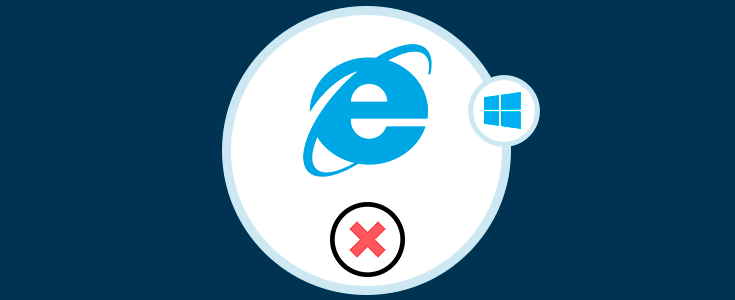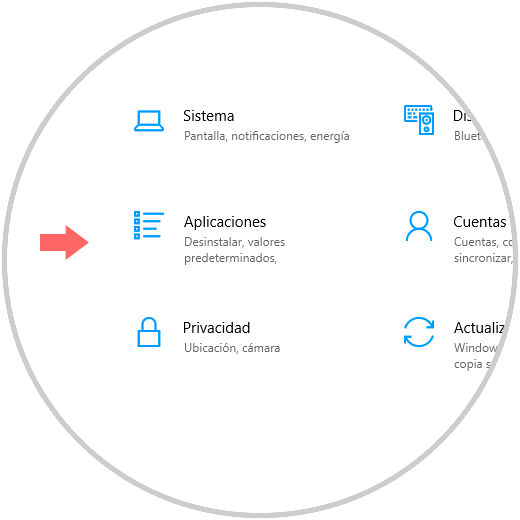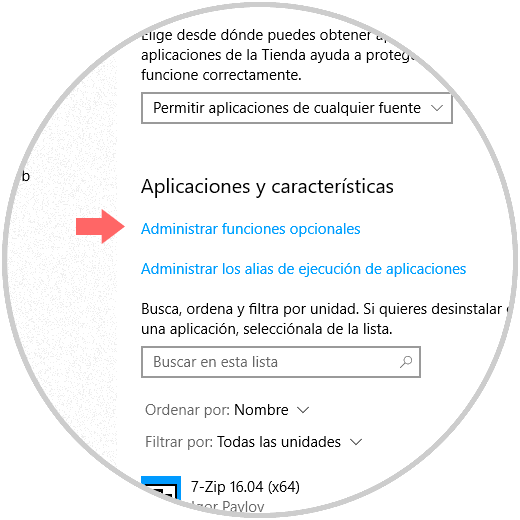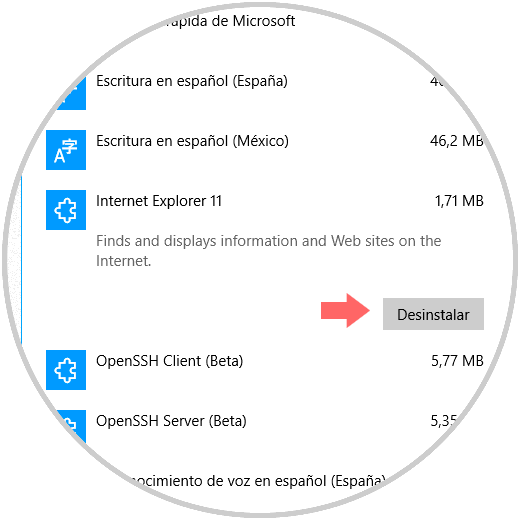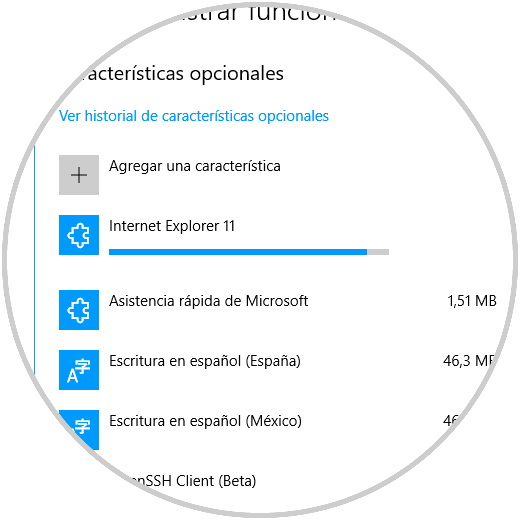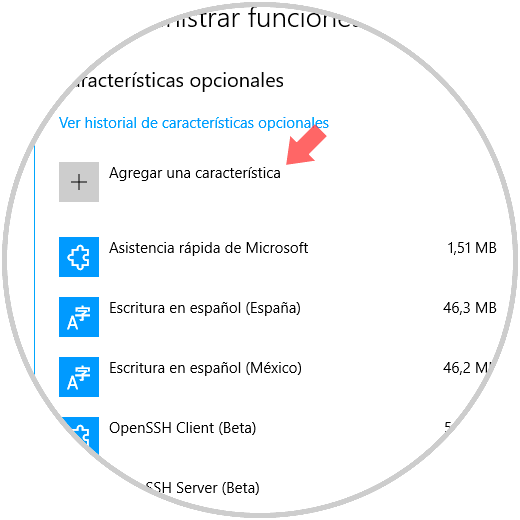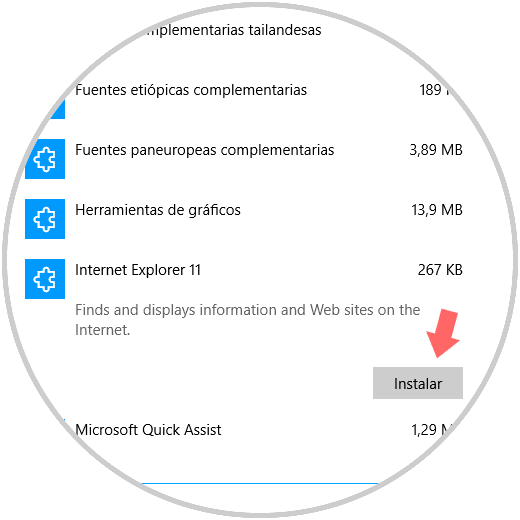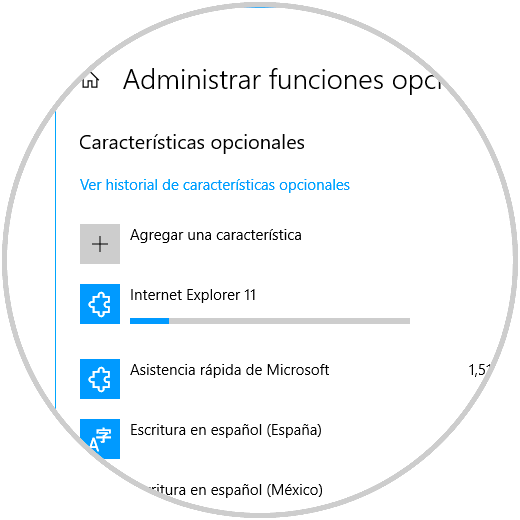Al igual que los dispositivos y sistemas operativos son actualizados de forma constante, podemos ver como los navegadores ha dado pasos gigantes incluyendo nuevas funcionalidades y características.
Uno de los casos más comunes es Internet Explorer, el cual estuvo presente, y aun lo está de forma oculta, en los sistemas operativos Windows a lo largo de su historia pero que poco a poco fue superado por la dinámica de Google Chrome, la apariencia de Firefox Quantum o la determinación de Microsoft de dejar como navegador por defecto a Edge.
Como dijimos, Internet Explorer sigue estando presente en Windows 10, aún en su última edición, y si deseamos removerlo Solvetic dará los pasos para ello.
1. Como eliminar Internet Explorer de Windows 10
Para esto, vamos al menú Inicio y allí seleccionamos la utilidad “Configuración”:
Allí seleccionamos la opción “Aplicaciones”, vamos a la sección “Aplicaciones y características” y damos clic en la línea “Administrar funciones opcionales”:
En la ventana desplegada ubicamos Internet Explorer 11, damos clic sobre el y se activara el botón “Desinstalar”:
Iniciará el proceso de desinstalación de IE11. Será necesario reiniciar el ordenador para aplicar los cambios.
2. Reinstalar Internet Explorer 11 en Windows 10
Es posible que sea necesario instalar de nuevo Internet Explorer debido a que algunos sitios web están basados en él, para ello, vamos a la ruta indicada anteriormente y esta vez pulsamos en la opción “Agregar una característica”:
En las opciones disponibles ubicamos Internet Explorer 11 y se activará el botón de Instalar:
Pulsamos allí y veremos que inicia el proceso de instalación de Internet Explorer 11 nuevamente.
Con este simple proceso podemos eliminar o instalar de nuevo Internet Explorer en Windows 10.